
¿Tienes un Samsung Galaxy A02 o A02s y crees que apenas le sacas partido? ¡Perfecto! Estás en el sitio adecuado: aquí te traemos 10 trucos del Samsung Galaxy A02 y A02s que no conocías y te interesa probar. A veces se trata de funciones poco conocidas de los Samsung, pero a veces son cosas muy útiles que todavía no hemos descubierto cómo se hacen (por ejemplo, realizar una captura de pantalla). Vamos a por ello.
10 trucos del Samsung Galaxy A02 y A02s que no conocías y te interesa probar
Como te decíamos, aquí vas a encontrar un poco de todo. Algunos son más fáciles de encontrar y otros están un poco más escondidos, así que siempre es de agradecer cuando alguien te descubre esas funcionalidades. Hay quien tiene tiempo y ganas para pasarse los ratos muertos investigando en su móvil, pero también hay quien no. ¡Y para eso estamos nosotros! Para hacerte más fácil descubrir cosas nuevas en tu teléfono y que seas un auténtico experto. Estamos seguros de que dejarás a más de uno con la boca abierta.
Vamos con los estos 10 trucos del Samsung Galaxy A02 y A02s que no conocías y te interesa probar:
Ordenar botones del menú
¿Quieres organizar los accesos rápidos del menú de notificaciones de la forma que tú prefieras? Solo tienes que deslizar con un dedo hacia abajo sobre la parte superior de la pantalla para que se abra la parte en la que están las notificaciones. En la parte de arriba verás tres puntitos: pulsa sobre ese icono. y después sobre Orden de los botones. Ahí podrás arrastrar los botones hasta que estén en la posición que a ti te guste más.
Habilitar porcentaje de batería
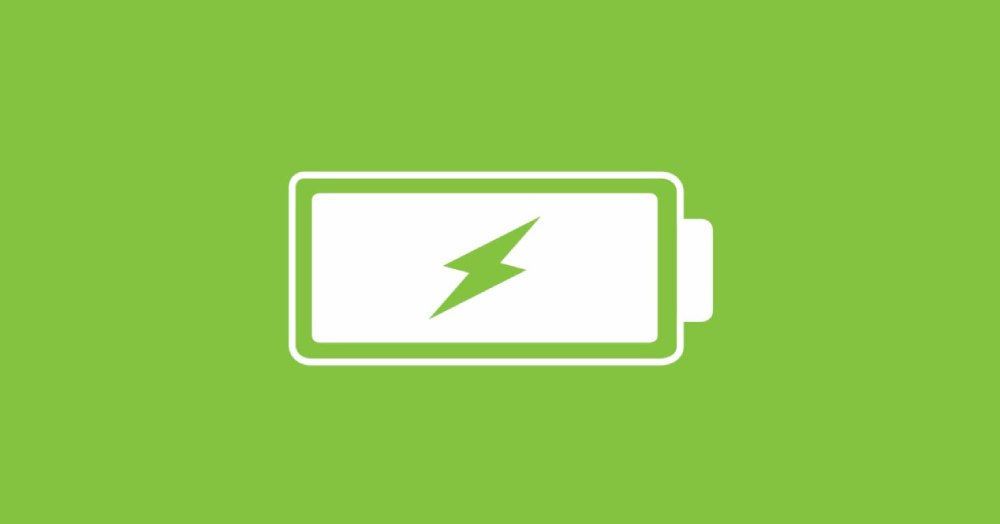
Normalmente en los Samsung no viene habilitado de fábrica que se vea el porcentaje de batería. Sin embargo, es una información bastante importante, así que vamos a contarte cómo puedes activarla. No puede ser que no sepas cuánta batería te queda de un solo vistazo, con lo cómodo que es.
Si quieres habilitar esta función, dirígete de nuevo a los tres puntitos desde el menú y selecciona Barra de estado. Ahí verás la opción de activar el porcentaje de batería.
Opciones extra en las aplicaciones
Si dejamos pulsado un rato el dedo sobre el icono de la aplicación, nos aparecerán una serie de opciones de acceso directo de dicha app. Esto suele suceder con las aplicaciones nativas de Samsung, las de Google o aquellas que te hayas instalado desde la Play Store. Es bastante útil porque nos ahorra tiempo: por ejemplo, haciéndolo sobre el icono de llamada telefónica podrás crear un nuevo contacto o consultar tus llamadas perdidas. Todo esto sin necesidad de entrar en la aplicación y buscarlo, con lo que ahorraremos bastante tiempo si nos acordamos de estas funciones rápidas.
Función anclar ventanas
Esta es una función superútil cuando dejamos el teléfono a alguien y no queremos que use ninguna otra aplicación excepto la actual. ¿Qué tienes que hacer para activarlo? Vete a Ajustes >> Seguridad >> Otros ajustes de seguridad. Casi al final de este apartado encontrarás la casilla de Anclar ventanas.
Una vez que tengas esta opción habilitada, abre la aplicación cuya ventana quieras anclar. Después, pulsa el botón de la parte inferior izquierda de la pantalla con tres rayas horizontales. Te aparecerá la app en segundo plano y podrás hacer clic sobre su icono. Al hacer clic ahí, se te abrirá una serie de opciones, entre las que deberá estar Anclar esta aplicación.
Usa YouTube en segundo plano con Lark Player
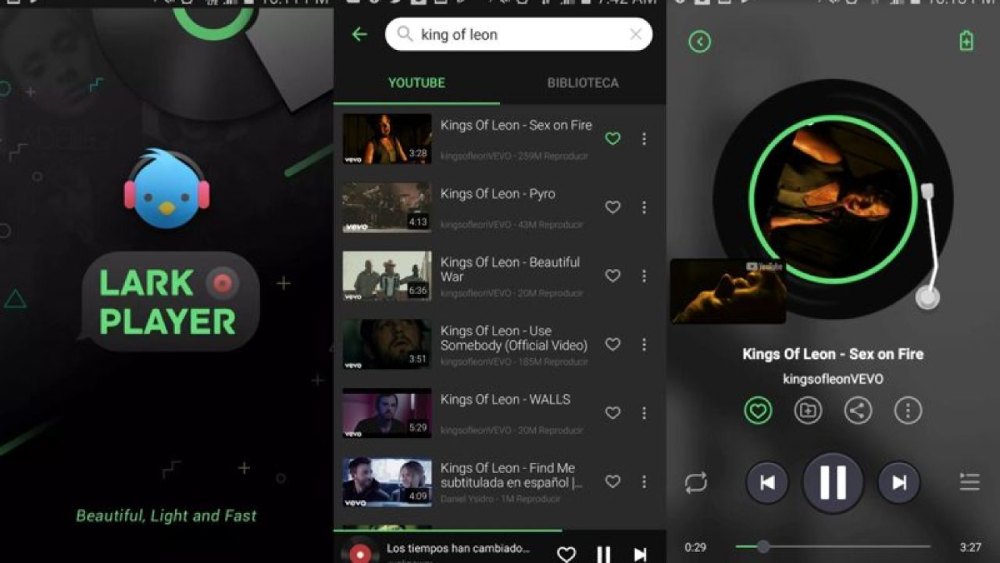
La app Lark Player, que es un reproductor de música y vídeo, te permite utilizar YouTube en segundo plano. Te vamos a contar cómo va este truqui: entra en la pestaña de YouTube de la aplicación y, antes que nada, dale permiso para que pueda mostrar las ventanas emergentes. Una vez que esta funcionalidad está habilitada, cuando le des a reproducir un vídeo de Youtube y salgas de la aplicación Lark Player, verás que el vídeo sigue viéndose en una ventana emergente pequeñita en segundo plano.
Hacer capturas de pantalla
A veces no recordamos la combinación de teclas correctas, pero es muy fácil: solo tienes que presionar a la vez la tecla de bajar volumen y la de encendido del teléfono. ¡Ya lo tienes! Te recomendamos que trates de memorizar la combinación, porque es una función que se usa muy a menudo.
Mejoras de la visibilidad
Si nos adentramos en Accesibilidad > Mejoras de la visibilidad, tenemos otra función muy interesante, que es Fuentes de contraste alto. Activando esto, la letra destacará sobre el fondo y se podrá leer con mayor facilidad.

Otra opción que hará que veas tu móvil mejor es activar el Modo oscuro o el Filtro de luz azul. Ojo, porque son dos cosas distintas. En el caso de la segunda, lo que hace es amarillear la pantalla para que nuestros ojos no se cansen.
Ocultar aplicaciones
Desde la barra de búsqueda de apps, pulsaremos en los tres puntitos y luego en Ajustes pantalla inicio. Una de las opciones más interesantes es que desde aquí podemos seleccionar Ocultar aplicaciones. Después solo tendremos que marcar las aplicaciones que deseemos ocultar, y ya no aparecerán en nuestro teléfono.
Cambiar el sentido de la barra de navegación
Si volvemos, desde Ajustes, a la sección Pantalla, encontraremos la opción (casi abajo de todo del menú) de Barra de navegación. Esto se refiere a los tres botones que tienes en la parte inferior de la pantalla. Aunque el orden por defecto es, de izquierda a derecha, las tres barras verticales, el círculo y el <, lo podemos alterar y cambiar de sentido. El círculo seguirá estando en el medio, pero los otros dos iconos se intercambiarán.
Barra de búsqueda de aplicaciones
Cuando nos metemos al menú de aplicaciones, en la parte de arriba nos aparece una barra de búsqueda (como la de Google). En ella podemos escribir el nombre de la app, contacto o ajuste que estemos buscando, en vez de volvernos locos buscando. ¡Se ahorra tiempo!





